將 HEIC 轉換為新格式對許多人來說可能會很麻煩,尤其是那些不知道該使用什麼的人。 如果您在市場上搜索,您可以使用的最好的 HEIC 轉換器之一是 iMyFone 免費 HEIC 轉換器,這是最受歡迎的轉換器。 但是是什麼讓這個轉換器在頂部? 如果您想了解更多信息,可以閱讀添加的評論以及您可以選擇的最佳替代品。

Aiseesoft HEIC轉換器 是 iMyFone HEIC 轉換器在您的 Windows 或 Mac 上下載的最佳選擇。 該軟件在轉換 HEIC 文件完成後提供最佳輸出。 儘管是某些軟件的替代品,但此轉換器提供了專業的輸出,即使是其他 HEIC 轉換器也無法為您提供。 支持的格式、無質量損失的輸出和快速的轉換是這個轉換器成為編輯器轉換 HEIC 文件的選擇的原因。 你想知道如何使用它嗎? 好吧,您可以按照下面添加的指示步驟進行操作。
如何使用 Aiseesoft HEIC 轉換器的步驟:
100% 安全。無廣告。
100% 安全。無廣告。
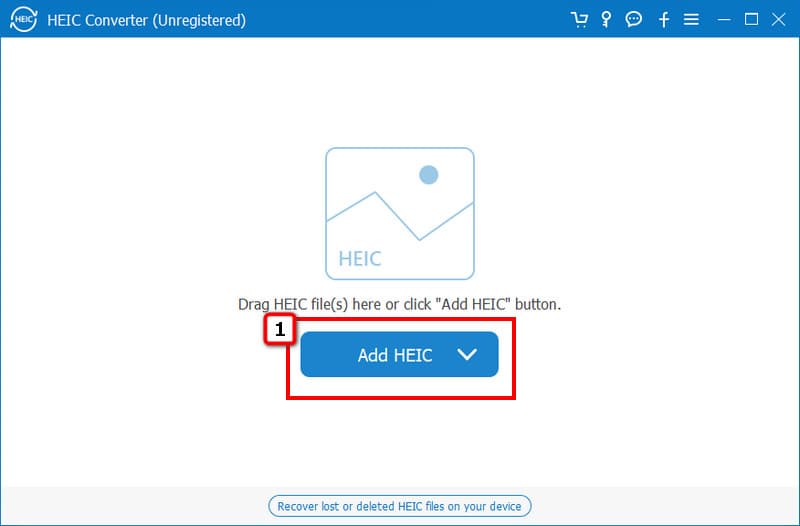
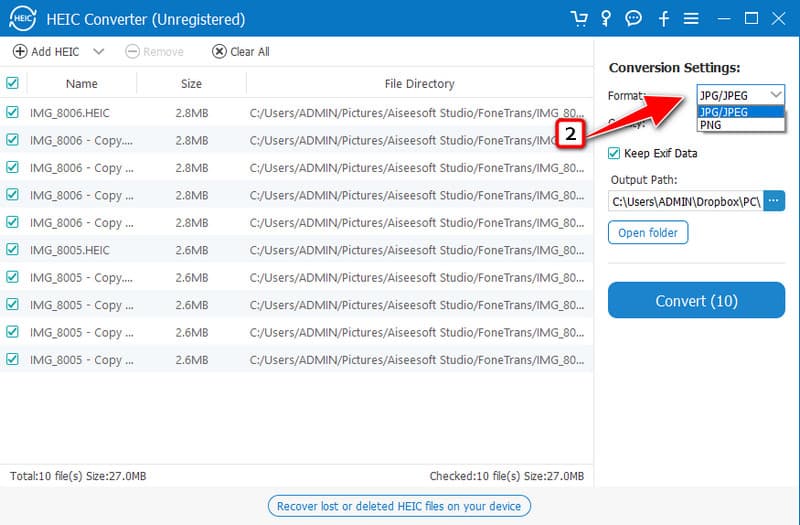
可選: 您想提高圖像輸出質量嗎? 在這種情況下,您可以將百分比擴大到 100%,以獲得轉換後的 HEIC 文件的最佳質量。 但是,當質量設置為 100% 時,它的文件大小會比以前更大,因為它增加了攝影的色彩深度。
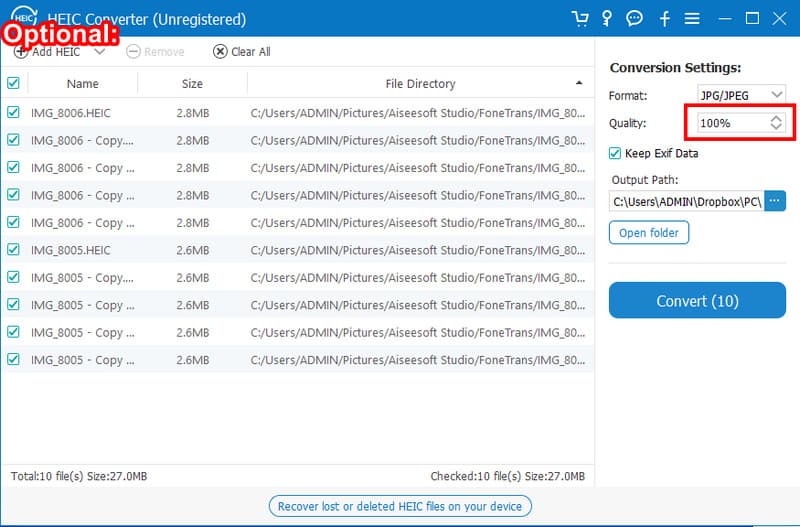
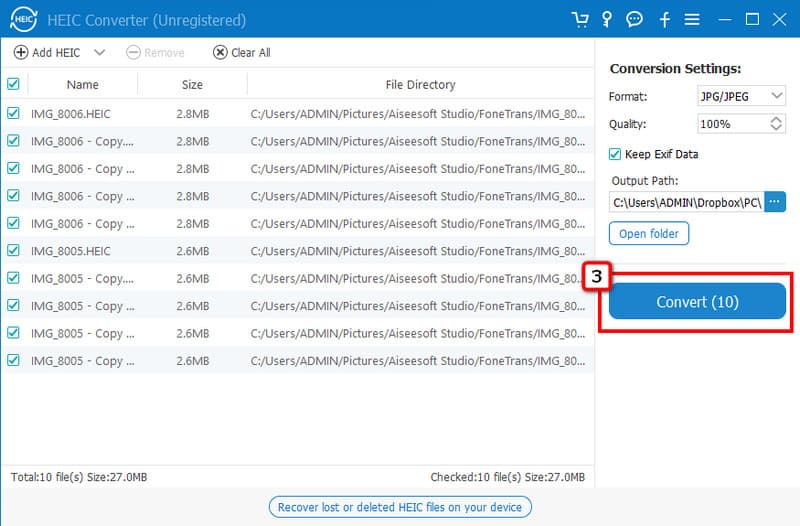
iMyFone HEIC 轉換器 提供將 HEIC 圖像轉換為新格式時所需的專業轉換。 由於其轉換特性,您可以使用它並轉換 HEIC,而不必擔心導出文件的質量損失。 除了轉換,您還可以將質量參數調整為高檔或 提高圖像分辨率. 另外,這款轉換器同時支持 Windows 和 Mac,因此每個想要使用它的桌面用戶都可以使用它。 如果您想了解這款轉換器的強大功能,這裡列出了使這款轉換器成為將 HEIC 轉換為流行格式的絕佳選擇的關鍵功能列表。
iMyFone HEIC 轉換器的主要特點:
優點
缺點
如何使用 iMyFone HEIC 轉換器的步驟:
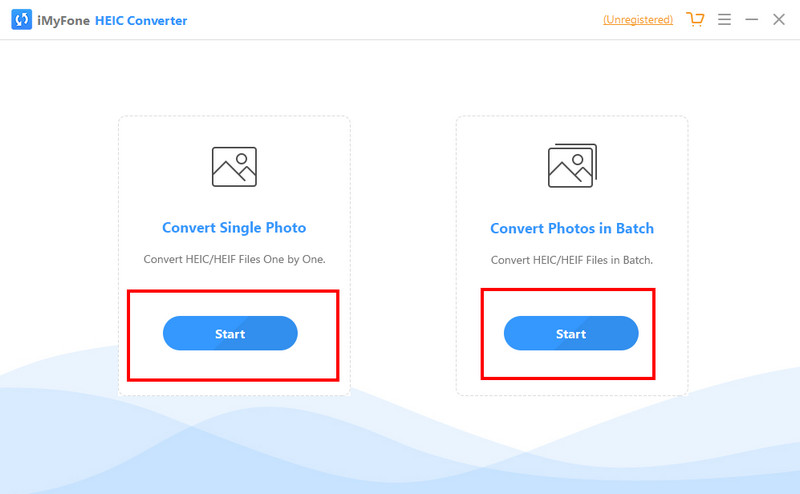
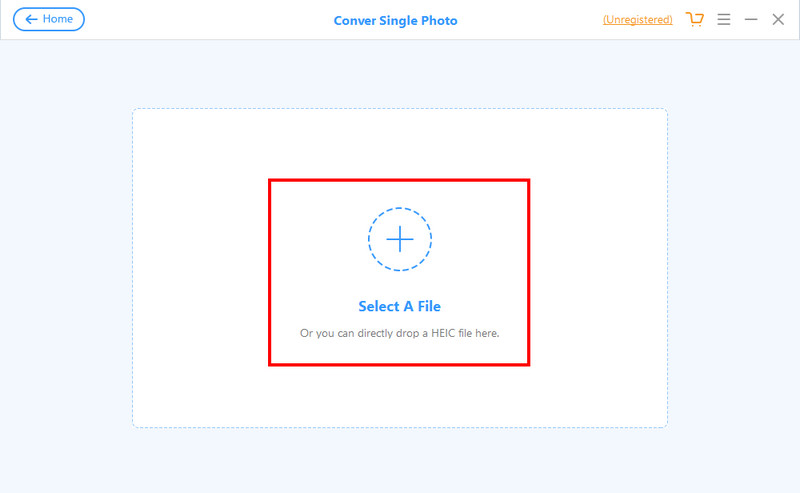
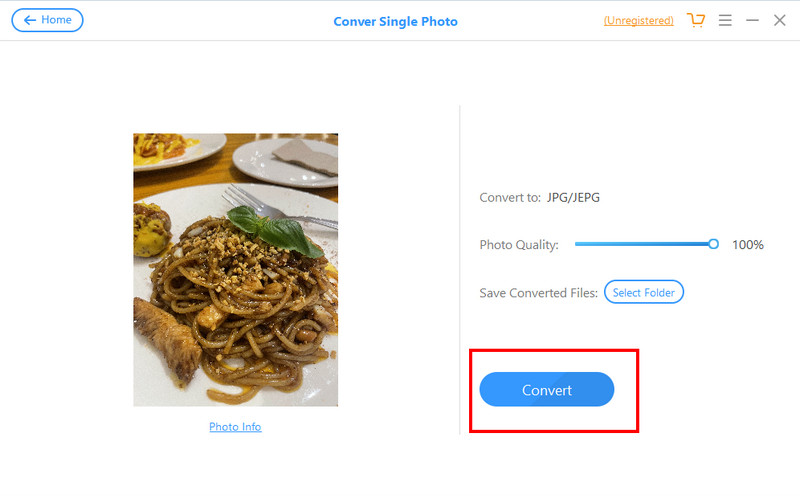
我可以使用 iMyFone 免費 HEIC 轉換器將 HEIC 轉換為 PNG 嗎?
遺憾的是,iMyFone 免費 HEIC 轉換器支持的輸出格式僅為 JPEG/JPG,這意味著您無法將輸出導出為 PNG。 所以,如果你正在尋找一種方法 將 HEIC 轉換為 PNG,您必須選擇一個替代方案,因為此轉換器不支持 PNG。
為什麼我不能在 iMyFone HEIC 轉換器上進行批量轉換?
如果您單擊了開始轉換單張照片,則無法將多個 HEIC 文件轉換為新格式。 您可以重置工具並單擊右側的選項,這允許您將多個 HEIC 轉換為更新的格式。
下載 iMyFone HEIC 轉換器安全嗎?
如果您在其官方網站上下載該版本,則下載此轉換器是安全的。 由於轉換器是免費下載的,您最好查看它的官方網站並將此 HEIC 轉換器下載到您的計算機上,或者您可以下載它的最佳替代品,即 Aiseesoft HEIC轉換器.
結論
最後,該 iMyFone 免費 HEIC 轉換器評論 完成了。 現在您已經了解了選擇個人 HEIC 轉換器所需的信息,因為您已經了解了該軟件的優缺點和功能。 儘管是最好的之一,但我們不能忽視這款 HEIC 轉換器的弱點,主要是拖放選項錯誤和缺乏輸出支持。 當您有太多 HEIC 文件時,拖放功能很重要,而另一種輸出格式選擇是必不可少的。 所以,如果你想要一個完整的 HEIC 轉換器,下載這個軟件的替代品是不會出錯的: Aiseesoft HEIC轉換器.

Aiseesoft HEIC Converter是在Windows / Mac上將iPhone / iPad / iPod照片從HEIC轉換為JPG / PNG的專業軟件,而不會降低圖像質量。
100% 安全。無廣告。
100% 安全。無廣告。